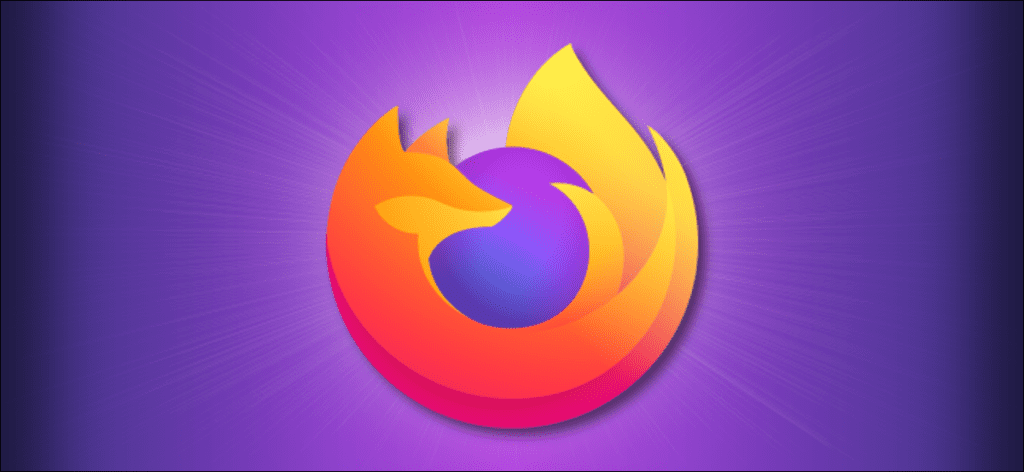A veces, es posible que desee obtener una copia local de una página web mientras usa Firefox. Afortunadamente, existe una forma conveniente de guardarlo imprimiendo la página directamente en un archivo PDF en Windows 10 y Mac. He aquí cómo hacerlo.
Cómo guardar una página web como PDF en Windows 10
Primero, abra Firefox y navegue hasta la página que desea guardar. Haga clic en el menú de hamburguesas en la esquina superior derecha de la ventana. (El menú de hamburguesa se ve como tres líneas horizontales). En el menú que aparece, seleccione «Imprimir».
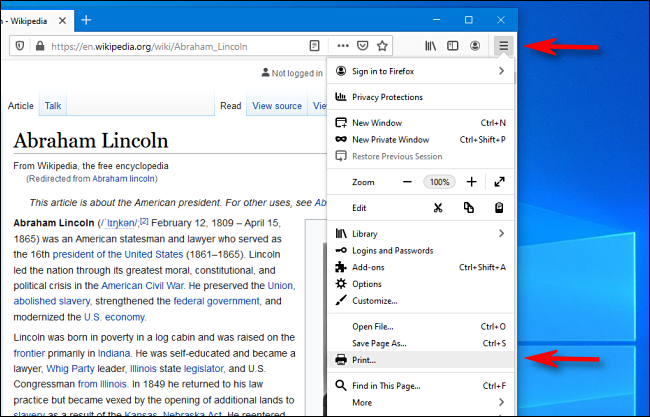
En la página de vista previa de impresión que aparece, haga clic en el botón «Imprimir» en la esquina superior izquierda. Se abrirá un cuadro de diálogo Imprimir. En el cuadro «Seleccionar una impresora», seleccione «Microsoft Print To PDF». Luego haga clic en «Imprimir».
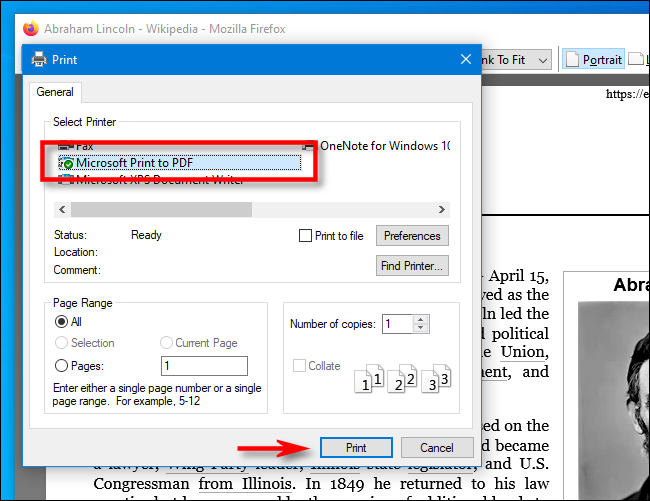
Aparecerá una nueva ventana titulada «Guardar salida de impresión como». Elija la ubicación donde desea guardar el PDF, escriba un nombre de archivo y haga clic en «Guardar».
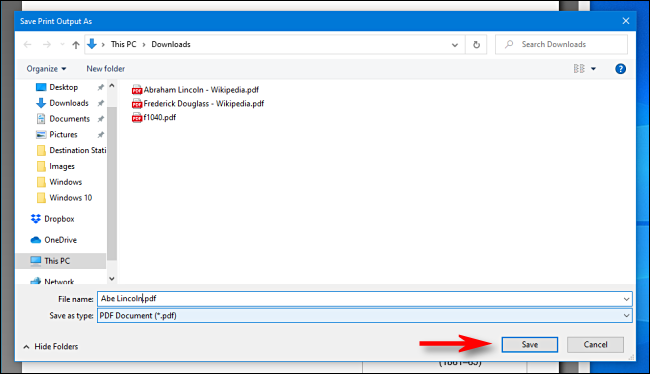
El archivo PDF se guardará en la ubicación que eligió. Cuando desee leerlo más tarde, ubíquelo en el Explorador y ábralo.
Esta misma técnica también funciona en otras aplicaciones de Windows 10. Si desea guardar fácilmente un documento como un archivo PDF, simplemente elija «Microsoft Print To PDF» como impresora, elija una ubicación para guardar y listo.
Cómo guardar una página web como PDF en Mac
Si está utilizando Firefox en una Mac, navegue hasta la página que desea guardar como archivo PDF. Una vez allí, haz clic en el icono de la hamburguesa (tres líneas horizontales) en la esquina superior derecha y selecciona «Imprimir» en el menú que aparece.
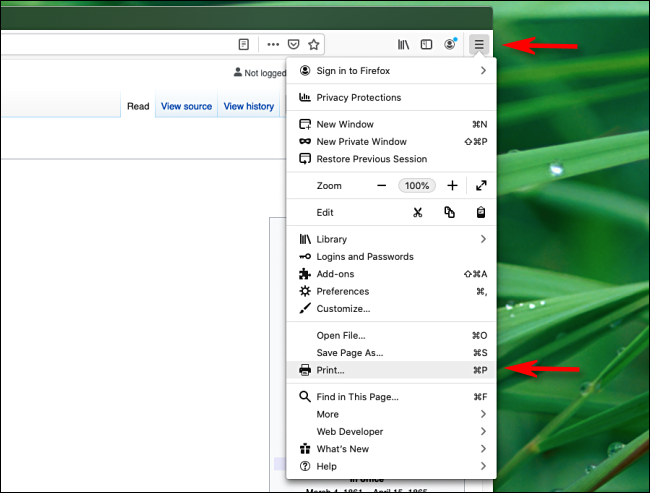
Cuando aparezca el cuadro de diálogo Imprimir, busque un pequeño menú desplegable con la etiqueta «PDF» en la esquina inferior izquierda. Haga clic en él y seleccione «Guardar como PDF» de la lista de opciones.
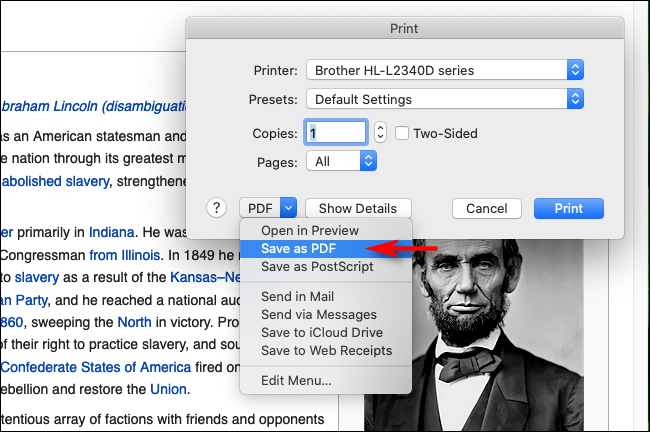
En el cuadro de diálogo para guardar que aparece, ingrese un nombre de archivo para el PDF, elija dónde desea guardarlo y luego seleccione «Guardar».
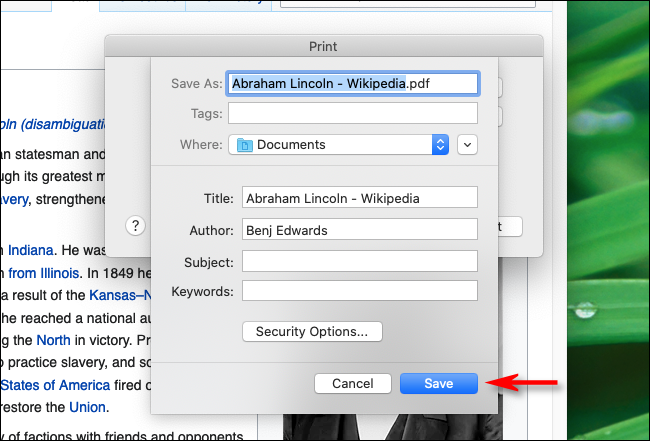
Se guardará un PDF de la página web en la ubicación que elija. Una de las ventajas más interesantes de las Mac es que puede guardar documentos como PDF desde cualquier aplicación que admita la impresión. Simplemente busque el menú «Guardar como PDF» en el cuadro de diálogo Imprimir, elija la ubicación y listo.